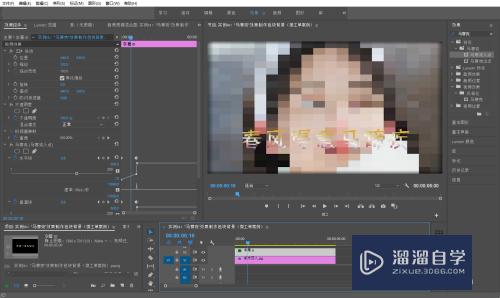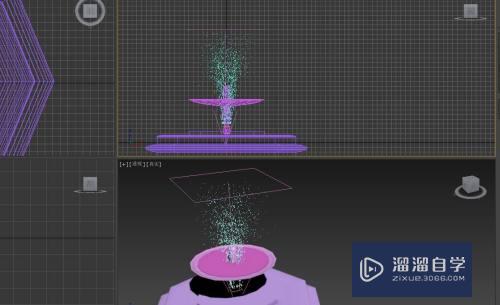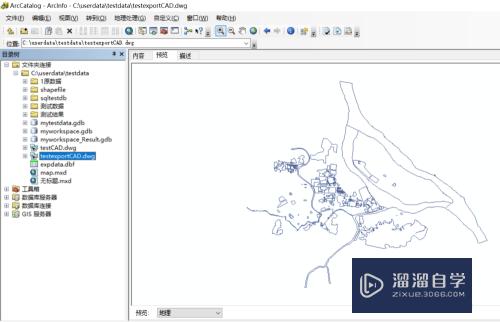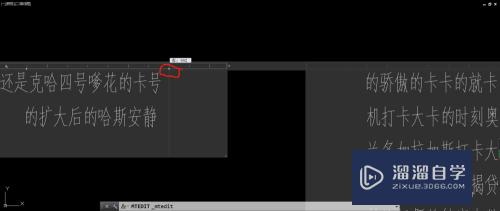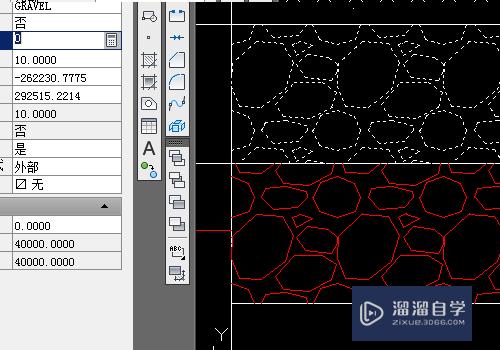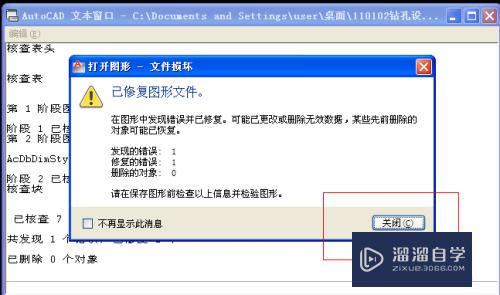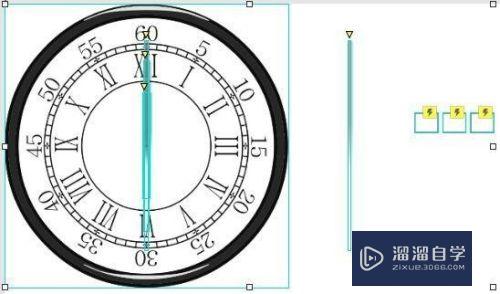PS中如何快速制作3D立体字模型(ps制作3d立体字)优质
PS中如何快速制作3D立体字模型?相信很多小伙伴都对这个问题很感兴趣。那么具体怎么操作呢?下面小渲就给大家分享一下。PS快速制作3D立体字模型的方法。希望能帮助到大家。
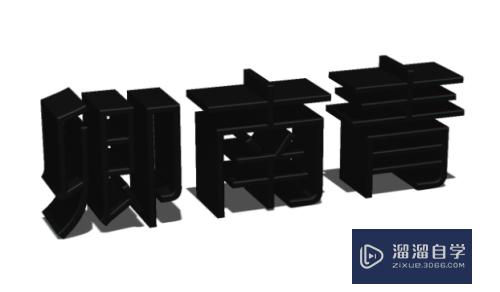
工具/软件
硬件型号:机械革命极光Air
系统版本:Windows7
所需软件:PS CS6
方法/步骤
第1步
在画布中输入文字。文字最好使用粗体字体。比较容易看到效果

第2步
然后打开菜单栏中的3D选项栏。选择建立3D模型
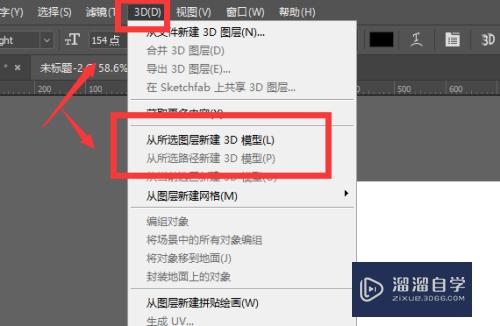
第3步
进入到3D面板中后。右侧是他的属性栏

第4步
鼠标左键对其进行旋转调整。得到立体效果的文字
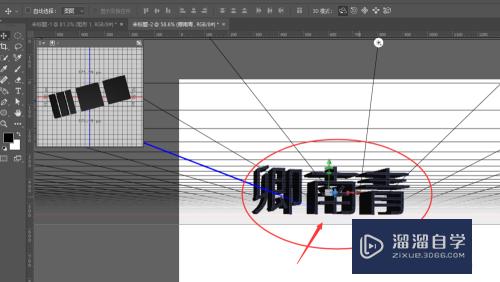
第5步
在右侧调整栏中。可以选择调整视图模式
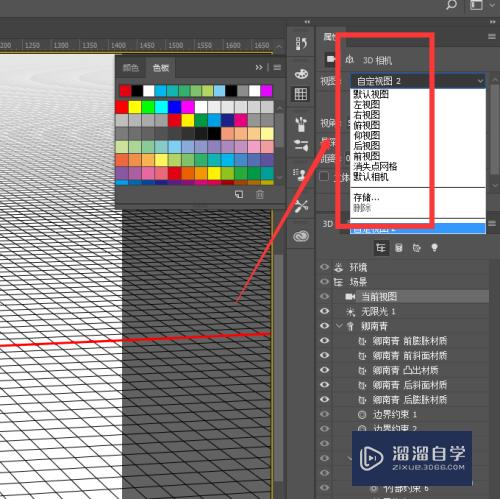
第6步
如图。最后得到3D文字效果模型。最后可以将其保存导出。
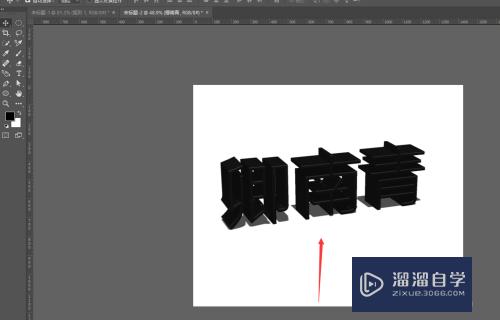
以上关于“PS中如何快速制作3D立体字模型(ps制作3d立体字)”的内容小渲今天就介绍到这里。希望这篇文章能够帮助到小伙伴们解决问题。如果觉得教程不详细的话。可以在本站搜索相关的教程学习哦!
更多精选教程文章推荐
以上是由资深渲染大师 小渲 整理编辑的,如果觉得对你有帮助,可以收藏或分享给身边的人
本文标题:PS中如何快速制作3D立体字模型(ps制作3d立体字)
本文地址:http://www.hszkedu.com/65908.html ,转载请注明来源:云渲染教程网
友情提示:本站内容均为网友发布,并不代表本站立场,如果本站的信息无意侵犯了您的版权,请联系我们及时处理,分享目的仅供大家学习与参考,不代表云渲染农场的立场!
本文地址:http://www.hszkedu.com/65908.html ,转载请注明来源:云渲染教程网
友情提示:本站内容均为网友发布,并不代表本站立场,如果本站的信息无意侵犯了您的版权,请联系我们及时处理,分享目的仅供大家学习与参考,不代表云渲染农场的立场!